看着桌上崭新的iPhone,兴奋之余,一个现实的问题浮现:如何将旧手机里珍贵的照片、重要的聊天记录、熟悉的App设置,完整无缺地搬迁到这部新设备上?
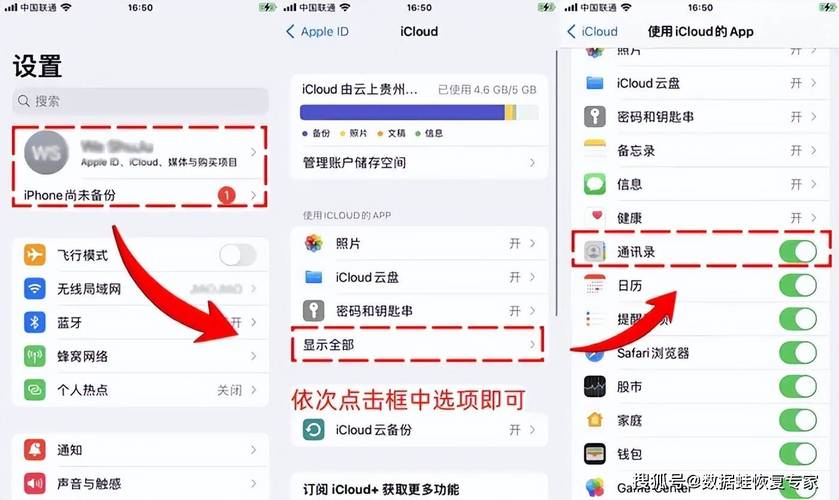
这个过程其实远比想象中简单,苹果公司为用户设计了一套极其顺畅的数据迁移流程,无论您偏好无线化的便捷,还是追求有线传输的稳定,总有一种方式适合您。
准备工作:为顺利迁移铺平道路
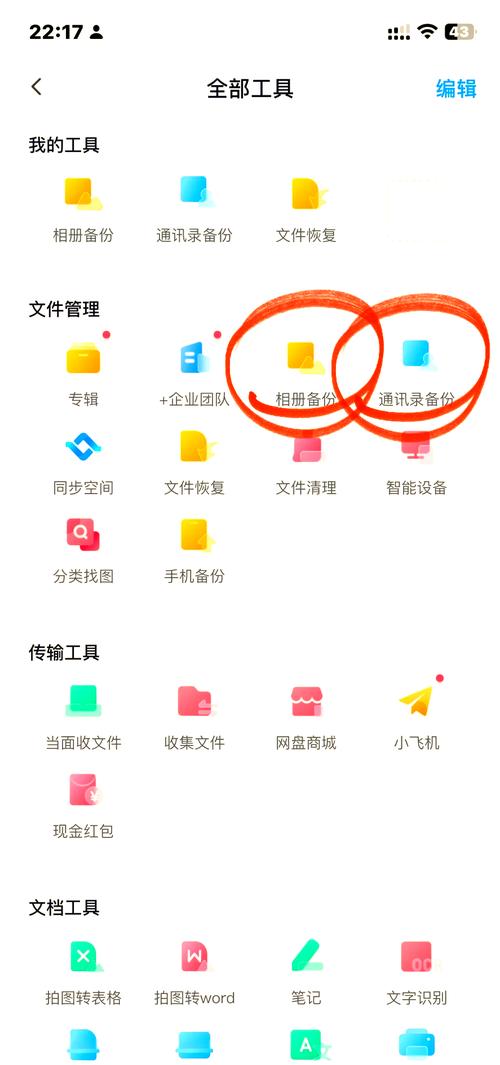
在开始之前,花几分钟完成准备工作,能确保迁移过程一气呵成。
- 更新系统:请将新旧两台iPhone都更新到目前最新的iOS版本,这能避免因系统差异导致的兼容性问题,路径是「设置」-「通用」-「软件更新」。
- 连接Wi-Fi并充电:确保两台设备都已连接至稳定可靠的Wi-Fi网络,并将它们接入电源,数据迁移过程可能耗时较长,充足的电力是成功的保障。
- 清理无用数据:趁此机会,可以清理旧手机中不再需要的照片、视频或App,为备份和传输节省时间与空间。
完成以上步骤,您就可以从以下两种主流方案中选择最适合自己的方式。
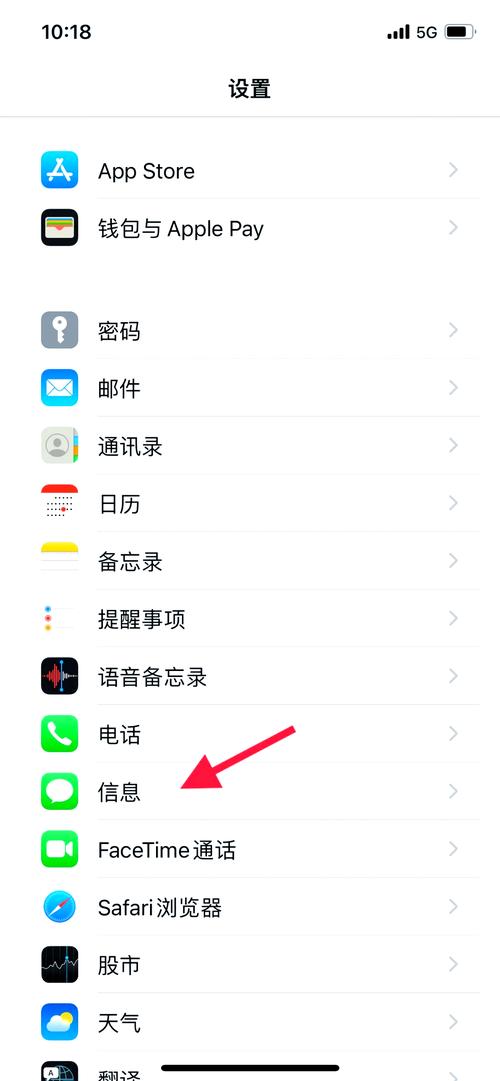
iCloud云备份 —— 无线化的自由
iCloud备份的核心优势在于它的便捷与自动化,它非常适合不急于立刻使用新手机,或者没有电脑在身边的用户。
操作步骤如下:
在旧iPhone上:
- 进入「设置」- [您的姓名] - 「iCloud」- 「iCloud云备份」。
- 确保「iCloud云备份」开关已开启,您可以点击「立即备份」手动创建一份最新的备份,请保持网络连接,直至备份完成,您可以在「设置」- [您的姓名] - 「iCloud」- 「管理账户储存空间」中查看备份详情与进度。
在新iPhone上:
- 开机并完成初始设置,直到出现「App与数据」屏幕。
- 选择「从iCloud云备份恢复」。
- 使用与旧设备相同的Apple ID登录。
- 在列出的备份文件中,选择创建时间最新的那一个,开始恢复。
- 保持手机连接Wi-Fi并接通电源,恢复时间取决于备份文件大小和网速。
需要留意的要点:
- 免费空间:每个Apple ID默认提供5GB免费iCloud储存空间,对于大多数用户,这可能不足以容纳完整的手机备份,您可以考虑升级iCloud+套餐,或在备份时选择不包含照片等大文件(照片可通过iCloud照片图库同步)。
- 网络环境:整个过程强烈依赖于稳定的Wi-Fi,在公共或不安全的网络上操作需谨慎。
通过电脑备份与恢复 —— 稳定且可控
如果您对数据传输速度和安全性有更高要求,或者手机数据量巨大,通过电脑(Mac或PC)进行本地备份是最佳选择,这种方式不依赖网络速度,且备份数据完全掌握在自己手中。
使用Mac电脑(macOS Catalina 10.15或更新系统):
- 连接与信任:用数据线将旧iPhone连接到Mac,如果出现提示,在iPhone上选择「信任此电脑」。
- 创建备份:打开「访达」,在左侧边栏找到您的设备,在「通用」标签页下,找到「备份」区域。
- 选择备份模式:
- 加密备份(强烈推荐):勾选「给备份加密」,并设置一个密码,这样做不仅能备份所有数据,还会包含您的健康数据、网站密码和Wi-Fi设置,这是非加密备份所不具备的。
- 立即备份:点击「立即备份」,等待进度条完成。
- 恢复至新机:将新iPhone连接至同一台Mac,在「访达」中进入新设备的「通用」页面,点击「恢复备份…」,选择刚刚创建的备份文件即可。
使用Windows电脑或macOS Mojave及更早系统:
- 安装iTunes:确保电脑上已安装最新版本的iTunes。
- 连接与备份:连接旧iPhone,在iTunes中点击设备图标,在「页面选择「本电脑」,同样建议勾选「加密本地备份」。
- 立即备份:点击「立即备份」。
- 恢复:连接新iPhone,在iTunes中选择「恢复备份…」。
一个更快捷的选项:快速开始
如果您正在使用运行iOS 11或更新系统的旧iPhone,快速开始」功能能提供近乎魔法般的体验。
将新旧两台iPhone靠近,旧设备上会弹出「设置新iPhone」的卡片,点击「继续」,然后用旧手机扫描新手机上浮现的蓝色球形图案,随后,您可以在新设备上设置与旧设备相同的Apple ID,并直接选择从旧设备传输数据,这个过程结合了直接传输和iCloud激活的便利,速度非常快。
最后几点个人建议
数据迁移看似复杂,但苹果已经将其打磨得十分易用,在选择方案时,可以遵循一个简单原则:数据量小、追求便捷用iCloud;数据量大、追求速度和安全就用电脑。
无论选择哪种方式,在开始前确认旧设备的备份已成功完成是至关重要的一步,这份备份不仅是迁移的桥梁,更是一份安心,当您看到新手机上熟悉的布局和内容时,便会觉得这一切的准备都是值得的,您可以尽情享受新设备带来的愉悦体验了。









评论列表 (0)